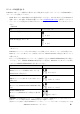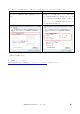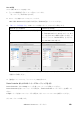User Manual
R Remote Version 2 ユーザーガイド 8
コンピューターの IP アドレスを設定する
R シリーズと通信をするために、コンピューターの IP アドレスを設定します。
Windows と Mac で設定方法が異なります。また、「
R シリーズの設定をする」の IP アドレス設定によっ
てコンピューターの IP アドレス設定が異なります。
「
Mac の場合」はリンクをクリックしてください。
Windows の場合
コントロールパネルを表示する
コントロールパネルの表示方法は OS によって異なります。
Windows 7 の場合
[スタート] → [コントロールパネル]を選びます。
Windows 8、Windows 8.1 の場合
1. スタート画面で[デスクトップ]をクリックします。
デスクトップが表示されます。
2. デスクトップの右上または右下にカーソルを移動します。
チャームバーが表示されます。
3. [設定] → [コントロールパネル]を選択します。
TCP/IP を設定する
以下の手順でコンピューターの TCP/IP の設定を行ないます。
1. [コントロールパネル]→[ネットワークと共有センター]または[ネットワークの状態とタスクの表示]
をクリックまたはダブルクリックします。
「ネットワークと共有センター」画面が表示されます。
2. 「ネットワークと共有センター」画面の左側の「タスク」一覧の中から[ネットワーク接続の管理]
または[アダプターの設定変更]をクリックし、[ローカルエリア接続]をダブルクリックします。
「ローカルエリア接続の状態」ダイアログボックスが表示されます。
・「ユーザーアカウント制御」ダイアログボックスが表示されることがあります。[続行]または[はい]をクリック
してください。
・「ローカルエリア接続のプロパティ」ダイアログボックスが表示された場合、手順 4 に進んでください。
3. [プロパティ]をクリックします。
「ローカルエリア接続のプロパティ」ダイアログボックスが表示されます。
「ユーザーアカウント制御」ダイアログボックスが表示されることがあります。[続行]または[はい]をクリックし
てください。
4. [インターネットプロトコルバージョン 4 (TCP/IPv4)]を選択して、[プロパティ]をクリックします。
「インターネット プロトコルバージョン 4 (TCP/IPv4)のプロパティ」ダイアログボックスが表示
されます。